打印机不想打印了怎么取消打印 取消打印机正在打印的文件
更新时间:2024-06-25 09:52:16作者:xtang
当我们使用打印机时,有时候会遇到打印机不想打印的情况,这可能是由于打印机故障或者打印队列堵塞造成的,如果遇到这种情况,我们可以通过取消正在打印的文件来解决问题。取消打印机正在打印的文件可以帮助我们重新开始打印任务,让打印机恢复正常工作。接下来我们将介绍一些取消打印任务的方法,帮助大家解决打印机不想打印的问题。
操作方法:
1.在桌面点击左下角开始菜单,单击设置键。打开"windows设置"
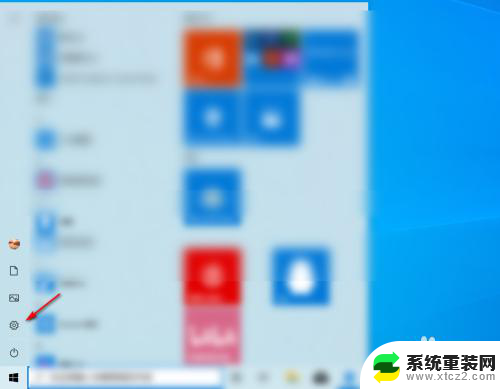
2.在Windows设置中选择设备设置选项
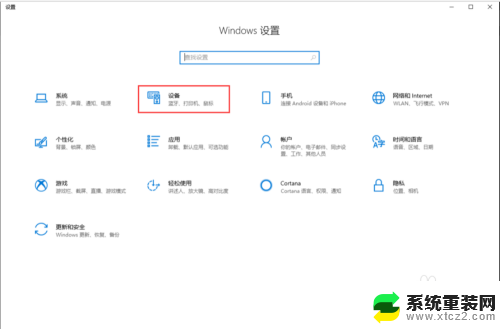
3.在左边设备选择栏点击箭头指向的“打印机和扫描仪”选项,然后选择正在使用的打印机进入管理
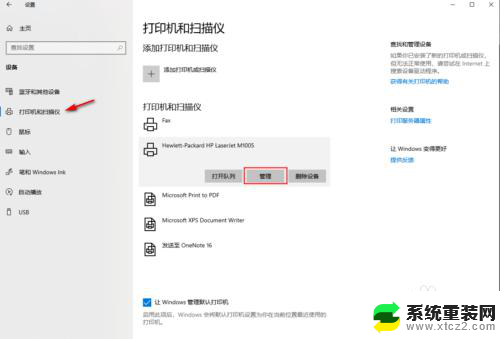
4.点击“打开打印队列”选项,会弹出打印状态窗口。
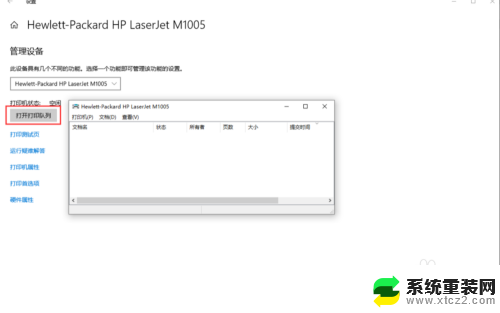
5.如果打印机这时正在打印。这时我们就可以在“打印队列”中看到打印状态。
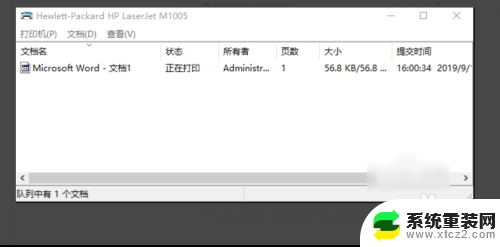
6.点击“文档”选项中的暂停,这样就可以停止打印了
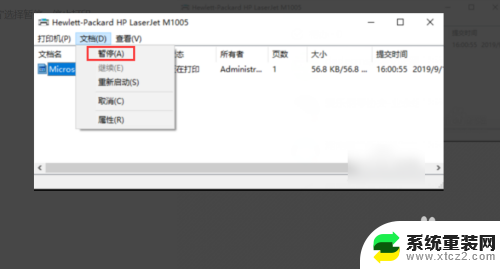
7.再点击“打印机”选项中的取消所有文档选项,这样打印机就停止工作了
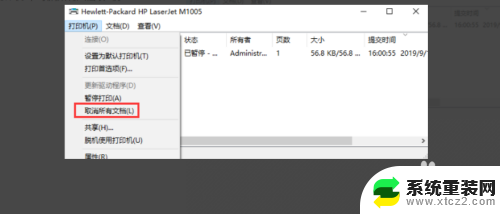
8.总结:
1.点右键击电脑左下角【开始】菜单项,选择【windows设置】中的设备设置。2.选择【打印机和扫描仪】。3.找到打印机的图标。4.右键单击打印机图标,查看打印机状态。5.选择左上角【打印机】里面的【取消所有文档】。以上是取消打印的步骤,请按照这些步骤进行操作,希望对您有所帮助。
打印机不想打印了怎么取消打印 取消打印机正在打印的文件相关教程
- 打印机打印怎么取消 取消正在打印的文件
- 打印机强制取消打印任务 如何强制删除打印任务
- 打印机自带打印日期如何取消 如何在打印机中调整打印时间
- wps打印机怎么正反打印 wps打印机如何设置正反打印
- wps取消打印日期 wps如何取消打印日期
- 文档打印不出来的原因 打印机打印文件空白怎么办
- wps不打印文档内的公司签章 wps打印选项中如何取消公司签章的打印
- a3纸放进去了打印机不打印 A3纸张打印步骤
- 联想打印机打印有重影怎么解决 打印机打印文件出现重影怎么办
- 彩色打印机怎么选择打印黑白 打印机彩色打印怎么改为黑白打印
- 联想笔记本怎样连耳机 联想小新蓝牙耳机连接方法
- 笔记本的显卡怎么看 笔记本电脑显卡怎么选择
- u盘满了导致无法使用 U盘容量已满无法打开
- 电脑锁屏时间短怎么弄时长 电脑锁屏时间调整
- 电脑桌面自动排序怎么设置 桌面图标排序方式设置方法
- 电脑程序停止工作怎么修复 电脑出现该程序已停止工作如何解决
电脑教程推荐